JioがAndroidデバイスに広告を表示しないようにする方法

Jioはインドの通信業界に革命をもたらしました。しかし、彼らのサービスは広告でいっぱいです。広告は時々表示され、ユーザーとしてのエクスペリエンスを損なう可能性があります。

ファイルの圧縮は、かなり前から行われていることです。送信するファイルのサイズを大幅に削減できるため、これは有益なプロセスです。このプロセスは、ファイルのサイズを小さくすることでモバイルデータの使用量を減らすことができるため、実際のコスト削減にもなります。
残念ながら、Androidにはファイルを圧縮できる統合オプションがありません。したがって、常にサードパーティのアプリの助けが必要になります。同じことがzipファイルを開きたい場合にも当てはまりますが、ファイルの圧縮に使用するアプリには、ファイルを解凍するオプションもあります。
Androidでファイルを圧縮するには、RARというアプリをダウンロードする必要があります。GooglePlayから無料でダウンロードできます。アプリをインストールしたら、フォルダー全体を圧縮するか、特定のファイルを圧縮するかを選択できます。
右側の空のボックスをタップして、追加するファイルを選択します。ファイルのボックスを長押しすると、追加したい一連のオプションが表示されます。[すべて選択]、[すべて選択解除]、[選択を反転]、[マスクで選択]、[マスクで選択解除]などのオプションから選択できます。多数のファイルを追加する場合は、[すべて選択]オプションが便利です。
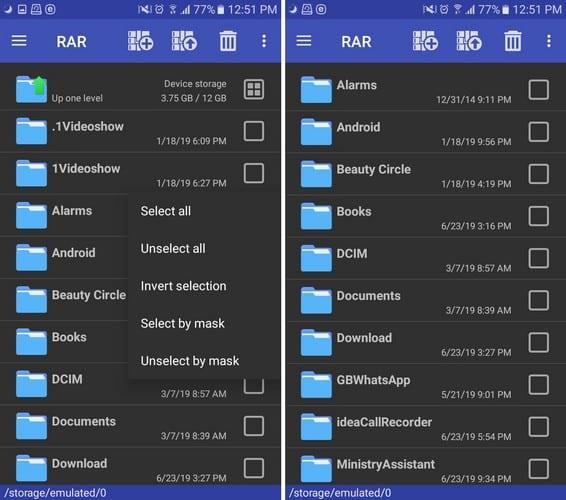
ファイルを選択したら、[アーカイブ]ボタンをタップします。これは、プラス記号が付いたスタックファイルのオプションです。ファイルを圧縮する前に、パスワードの設定、アーカイブ名の変更、アーカイブ後のファイルの削除などの変更を行うことができます。必ずZIPオプションを選択してください。
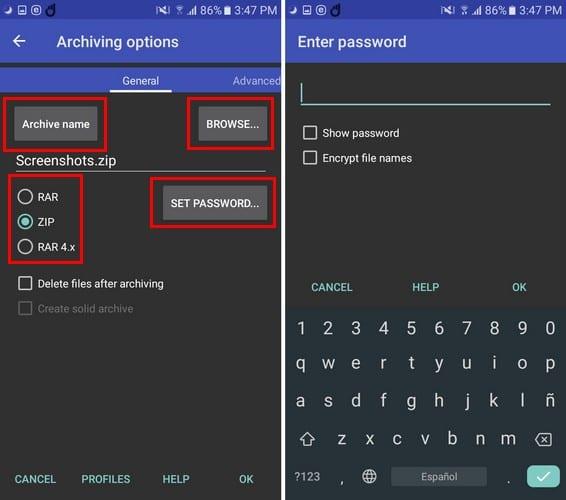
最後のステップは、[OK]ボタンをタップすることです。ファイルを圧縮したので、どこにありますか?プロセスが完了するとすぐにファイルが表示されるはずです。ファイルを送信するには、ファイルを選択し、右上の3つのドットをタップします。送信オプションは4番目になります。
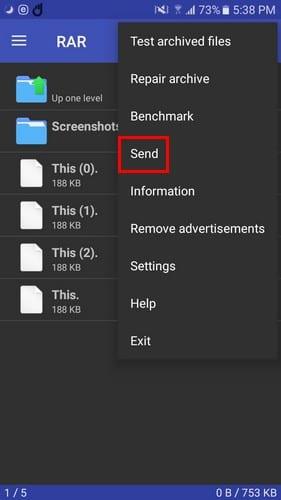
WhatsAppでファイルを友達に送信するとします。友達がファイルをタップして開くと、Androidの統合ファイルマネージャーがファイルを開こうとします。
これは1つの可能性ですが、友達がすでにRARアプリをインストールしている場合、アプリはそれを自動的に開くことができます。正常に送信するには、右上の3つのドットをタップしてファイルを共有する必要があります。
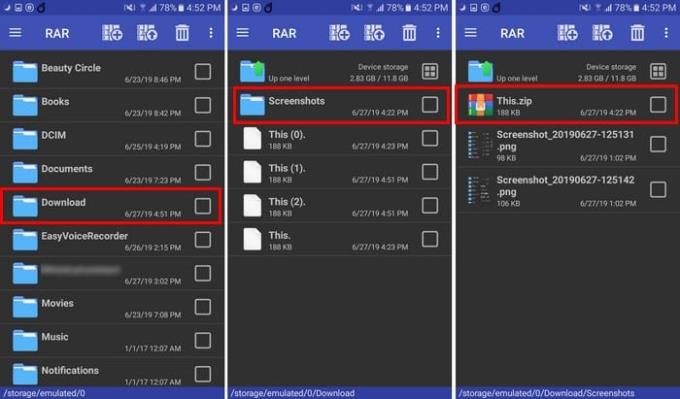
ディスプレイの下部からメニューが表示されたら、RARアプリまたはその他のzipオープニングアプリを選択する必要があります。しかし、RARアプリのどこにファイルがありますか?
ファイルを開くには、[ダウンロード]フォルダー>フォルダーの名前(この場合はスクリーンショット)に移動し、ファイルに付けた名前をタップします。パスワードがないとファイルの内容を見ることができないので、ファイルを送信する相手にパスワードを提供することを忘れないでください。
ファイルを圧縮すると、ファイルのサイズが小さくなり、送信が簡単になるため、非常に便利です。ファイルの圧縮は初心者にとって使いやすいことですが、他のタスクは十分に難しいですよね?
Jioはインドの通信業界に革命をもたらしました。しかし、彼らのサービスは広告でいっぱいです。広告は時々表示され、ユーザーとしてのエクスペリエンスを損なう可能性があります。
AndroidスマートフォンまたはタブレットがWi-Fiネットワークに接続しない場合に試すべきことのリスト。
複数のAndroidユーザーは、デバイス上の独自のアプリとデータを使用して独自のスペースを持つことができます。すべてを設定する方法は次のとおりです。
FXファイルエクスプローラーは、ユーザーがAndroidフォンプラットフォームをデスクトッププラットフォームに変更できるようにするツールです。Androidバージョン2.2の携帯電話で動作します
AndroidでBluetoothヘッドセットを使用している場合、音量レベルが低くなっていますか。この修正で問題を解決します。
格安航空券を見つけることは、休暇の時間がくると最初に考えることです。誰がお金を節約したくないでしょう?しかし、非常に多くのオプションがあります
あなたが熱心なAndroidユーザーであれば、スマートフォンにたくさんのアプリがインストールされている可能性があります。その結果、十分なストレージスペースがないことは
Androidデバイスでペアレンタルコントロールを有効にして使用する方法を学びます。
Animojisは、Animojisが発売されたときにiPhoneの最も話題になった機能の1つでしたが、現在はiPhoneXのみに制限されています。ただし、Androidデバイスで同等のものを取得する方法があります。
このチュートリアルでは、紛失または盗難にあったスマートフォンを見つけるためにできる限りのことをしてください。
画面をキャプチャしようとすると、セキュリティポリシーメッセージが原因でCanttakeスクリーンショットが表示される理由を確認してください。
この投稿であなたが知らないかもしれないいくつかのGboardのトリックを学びましょう。
Androidユーザーは、何年もの間、モバイルにダークモードまたはテーマを追加するようGoogleに訴えてきました。有効にする方法は次のとおりです。
ファイルマネージャーアプリのおかげで、ファイルを簡単に管理できます。File Manager Proは、管理に役立つ有料のファイル管理アプリの1つです。
Androidデバイスでの通知が遅れたり、正しく表示されない可能性がある一般的な問題を修正する方法を学びます。
ゲームは、昔のアーケード時代からコンソール、コンピューター、そして最近ではモバイルにまで移行してきました。まだいくつかの偏見がありますが
Zedgeアプリを使用して、Androidデバイス上の何千もの異なる着信音から選択する機能を学びます。
ほとんどの場合、携帯電話のアプリは必要なために存在し、ある時点でダウンロードしますが、これはすべてのアプリに当てはまるわけではありません。
Androidに対するAppleデバイスの優位性については常に誇大宣伝がありました。Appleの賞賛は何年にもわたって高品質の製品で正当化されてきましたが、Androidは追いついてきており、今ではiPadを上回っています。
Androidデバイスの設定アプリで開発者向けオプションのセレクチンをオンにする方法を学びます。
Facebookストーリーは作成するのがとても楽しいです。Androidデバイスとコンピュータでストーリーを作成する方法を紹介します。
このチュートリアルでは、Google Chrome と Mozilla Firefox での自動再生される迷惑な動画を無効にする方法を学びます。
Samsung Galaxy Tab S8が黒い画面で固まってしまい、電源が入らない問題を解決します。
Fireタブレットでメールアカウントを追加または削除しようとしているですか?この包括的ガイドでは、プロセスをステップバイステップで説明し、お気に入りのデバイスでメールアカウントを迅速かつ簡単に管理する方法をお教えします。見逃せない必見のチュートリアルです!
Androidデバイスでのアプリの自動起動を永久に防ぐための二つの解決策を示すチュートリアルです。
このチュートリアルでは、Google メッセージングアプリを使用して Android デバイスからテキストメッセージを転送する方法を説明します。
Android OSでスペルチェック機能を有効または無効にする方法。
Samsungが新しい旗艦タブレットのラインナップを発表したとき、注目すべき点がたくさんありました。 Galaxy Tab S9とS9+は、Tab S8シリーズに期待されるアップグレードをもたらすだけでなく、SamsungはGalaxy Tab S9 Ultraも導入しました。
Amazon Kindle Fireタブレットで電子書籍を読むのが好きですか? Kindle Fireで本にメモを追加し、テキストをハイライトする方法を学びましょう。
Samsung Galaxy Tab S9タブレットでデベロッパーオプションとUSBデバッグを有効にする方法について説明するチュートリアルです。


























